| アニメCGができるまで |
【使用ソフト】
■フォトショップCS
■パワーDVD (原画画像キャプチャー用)
DVDの画像は普通にやっても画像はキャプれないので、
専用のソフトを使用します。 |
 画像はTVの第7話「初美」のワンカットより。 画像はTVの第7話「初美」のワンカットより。 |
まずは、DVDから画像をフルサイズ(うちの場合は1152×864)でキャプチャーし、フォトショにペースト(貼り付け)します。
ちなみにピクセルは
300ピクセルにしてます。
注意するのは、初期設定からピクセルを指定しておく事です。
|
サイズをあわせるんですが、その際余計な部分はカットし、キャラの切れてる部分はこっちで追加する感じで画像サイズを決めます。
次に画像サイズを一気に大きくし、通常のCGサイズくらいにします。
私の場合は300ピクセルの1500×1500程度で作業します。 |
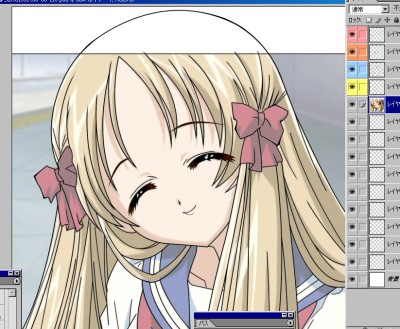 |
次に、レイヤーをたくさん作って、原画の透明度を下げ、パーツごとに線を引いていきます。
線はフォトショップのパス機能で引いています。
初美の場合は、リボンが一番上にしてる事多いですね。
まーここら辺は、CG講座の話なんで 今回は簡単な説明のみで。
|
 |
技術的な話をするなら、線はパーツごとレイヤーわけしてる方が綺麗にできますね。
線を引く際、重なり合う線は別レイヤーで被るように引いて後で消すのが良いです。
ここら辺のノウハウは、そのうちCG講座の方でやります。
ほんで、線画の完成。 |
この話数(7話)に関しては目が髪の毛の下に入り込んでますが、ヤミ帽の場合は
基本は目の方が髪の毛の上に描かれてる感じですね。
なので、原画でが目が髪の毛で隠れてますが、あえて髪の毛の上にしてます。
|
次に色を塗るのですが、この場合原画をレイヤーの一番上に持って行き透明度を30%くらいにすると、影をそれに合わせて塗れます。
今回はあえて原画に従って影をつけてますが、物によっては完全無視でこっちで勝手に塗ります。 |
 |
フォトショ使いの人の為に、あえて今回もレイヤーの画像も入れてるんですが、
クリッピングマスク(番号が若いフォトショだと、レイヤーのグループ化)は
基本中の基本として使いますね。
選択範囲とクリックマスクの使い方が、作業を早くする方法の要。
あと、私は影はブラシで適当につけるか メリハリをつける時はパスでつけます。
ここら辺も、今度CG講座で。
|

完成画像。サイズは横600にしてるんで原寸では無いですが…
まーこんな感じです。
L−SEED.JPのアニメCGの方に 他のCGは掲載されてます。
興味のある方はどーぞ。
大抵の場合、制作時間は休憩抜かせば
線に2時間くらい
塗りは1時間半くらいですね。
まー4時間あれば、バストアップなら完成します。
|
![]()
